こんにちは!フリーランスでCGパースのクリエイターをしているさとりと申します!
当ブログへお越しいただきありがとうございます!Blenderやcinema4D(CGソフト)などCG関連の記事を更新していきますので是非ブックマークをお願いします!
今回はピボットポイントについて解説します。使いこなすことでモデリングのかゆいところに手が届いてモデリングの幅が広がりますので是非習得していきましょう!
目次
ピボットポイントとは
まず、ピボットポイントとは移動や回転、スケールなどツールを使う際の中心になる点(ポイント)のことです。
また、ピポットポイントをキズモの位置で確認することができます。
キズモとは移動、回転、スケールを使用するときに出てくるツールのガイドのことです。
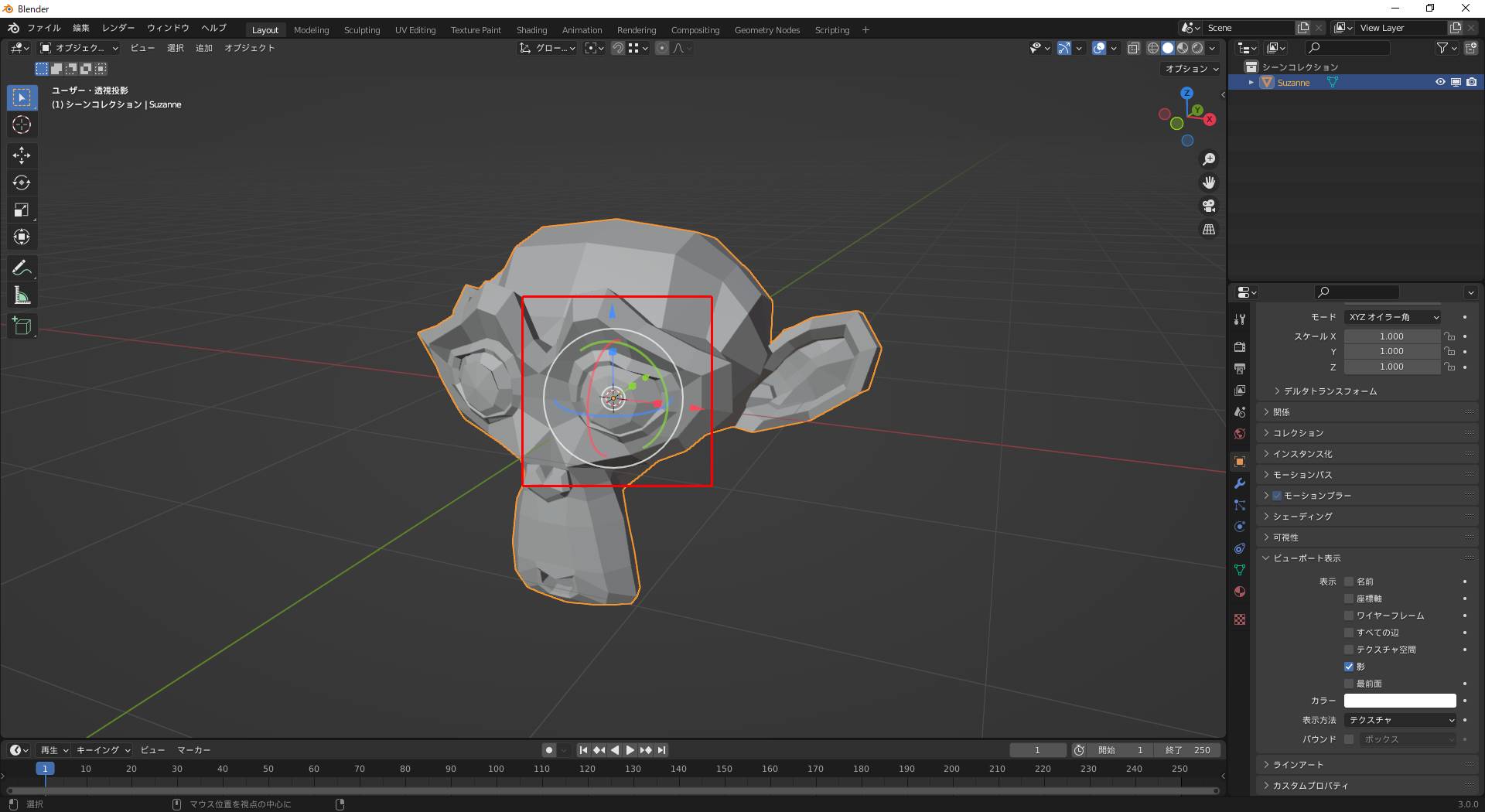
上記の場合ピポットポイントはキズモの位置にあるということになります。
ピボットポイントの変更
先ほどの前提を踏まえてピポットポイントの位置を何を基準にするかを変更することができます。
種類としては5種類ありこれらを使いこなすことで難しいモデリングなどを楽に進めたりすることが出来るので押さえておきましょう。
変更方法としては3Dビューポートの上部にあるプルダウンから変更することができます。
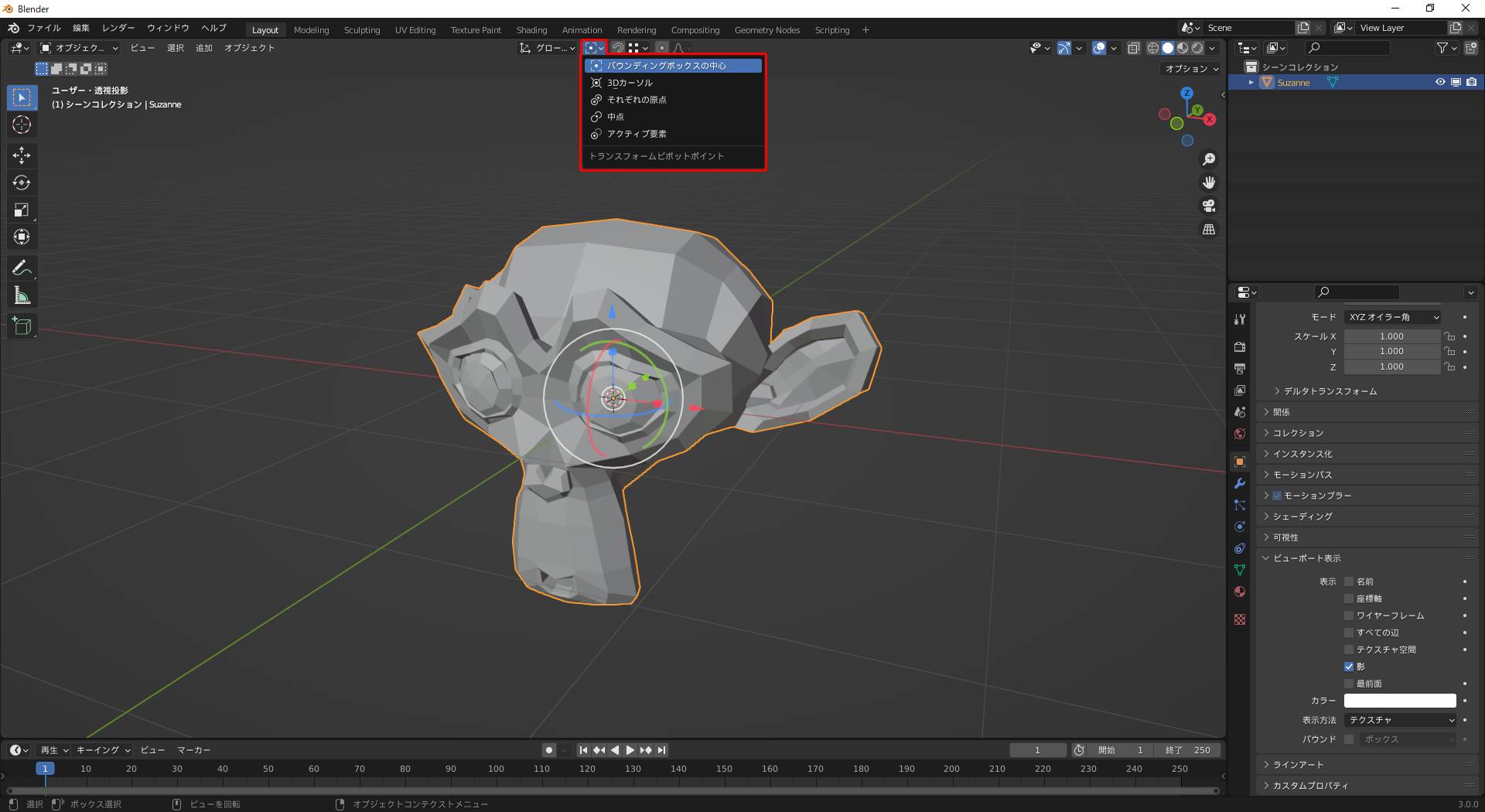
1.バウンディングボックスの中心
まず、バウンディングボックスとは「オブジェクト全体がすっぽり収まる箱」のイメージで問題ないと思います。
そのバウンディングボックスの中心にしてツールを作用させることができます。
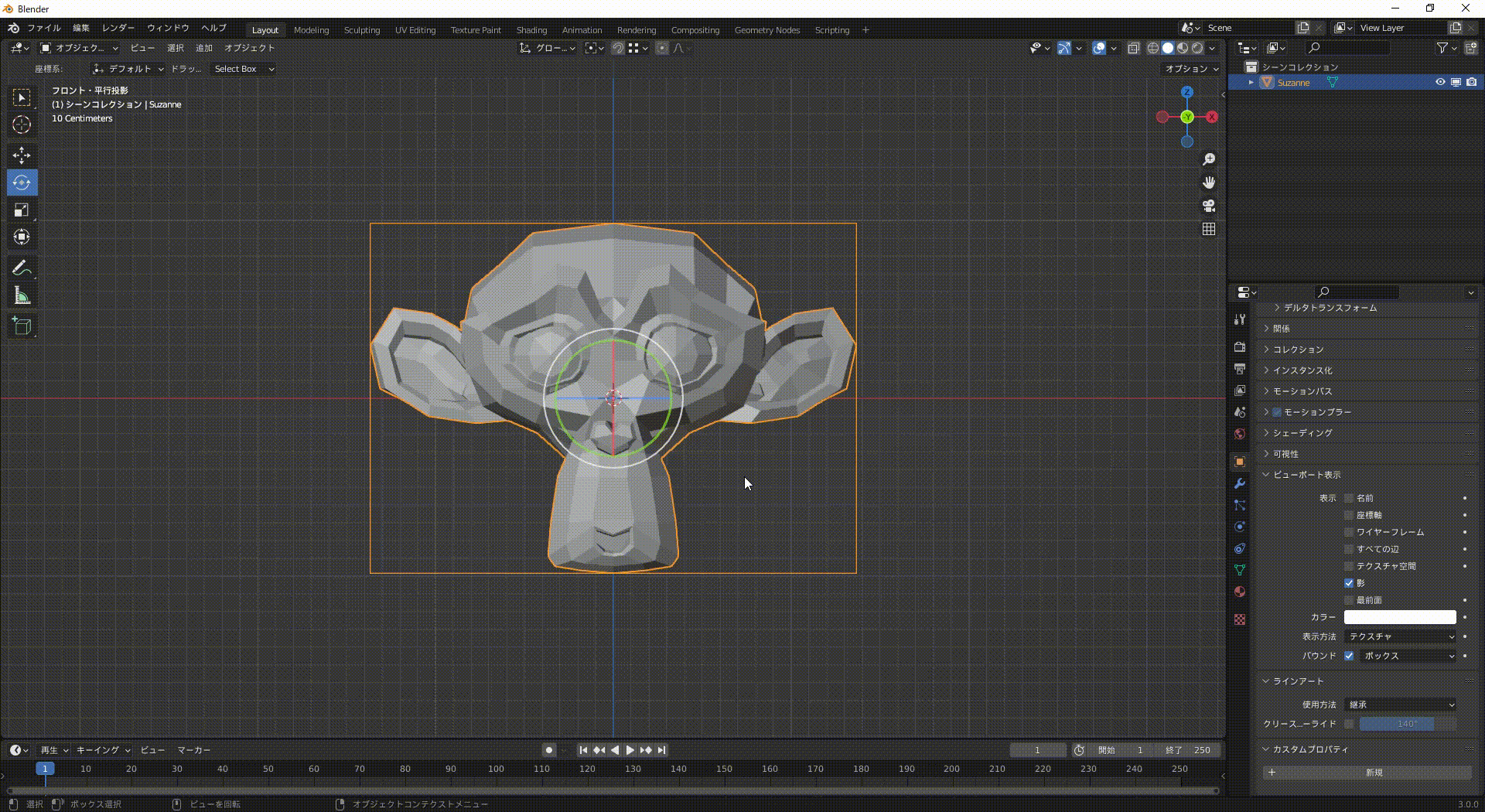
バウンディングボックスを表示させるには下記画像の、『オブジェクトプロパティ』→『ビューポート表示』→『ボックス』のチェックを入れることで表示できます。
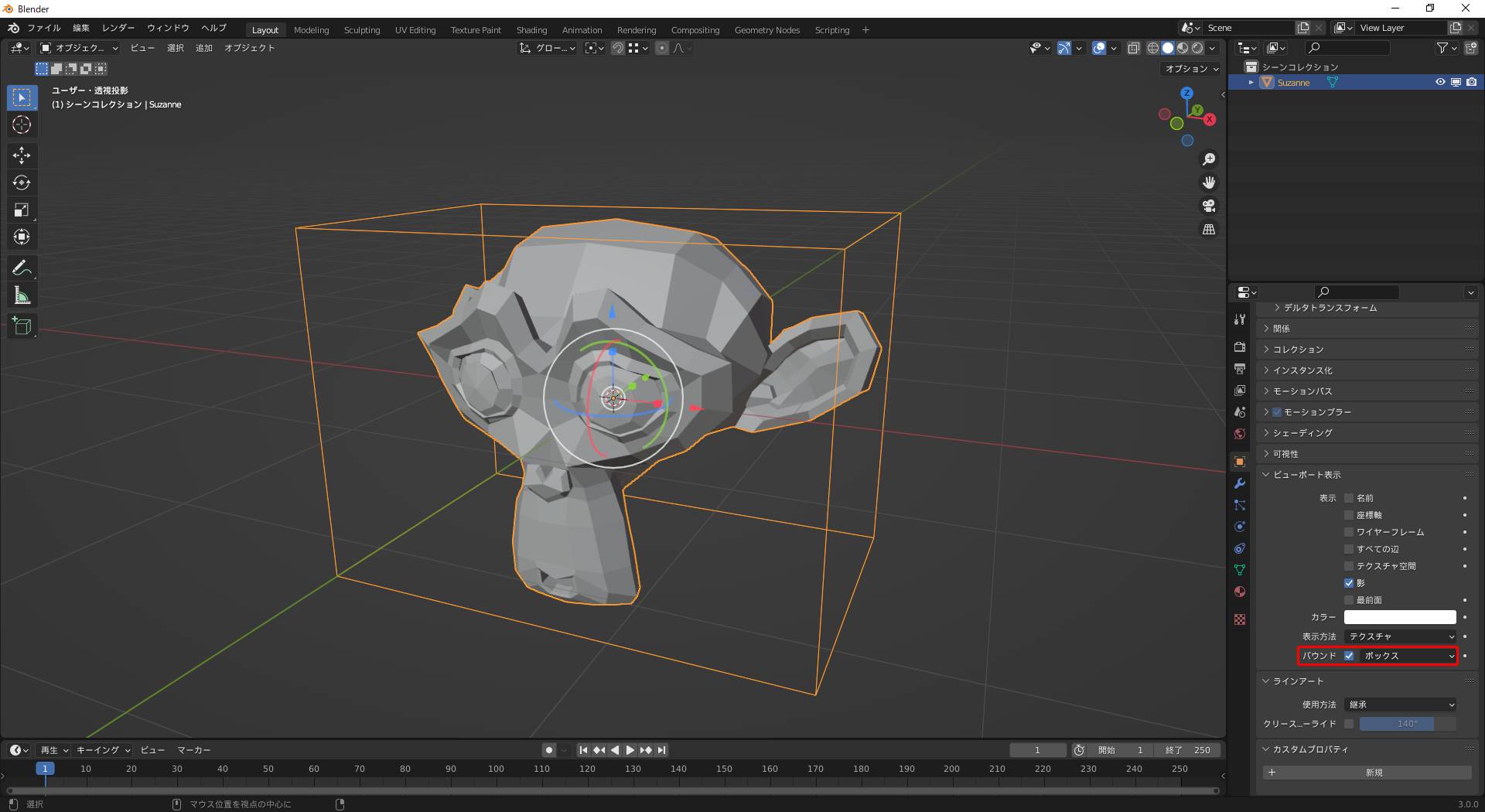
2.3Dカーソル
前回の記事で解説した3Dカーソルを基点にすることができます。
3Dカーソルをピポットポイントとして使用することで効率的にモデリングを進めることができます。
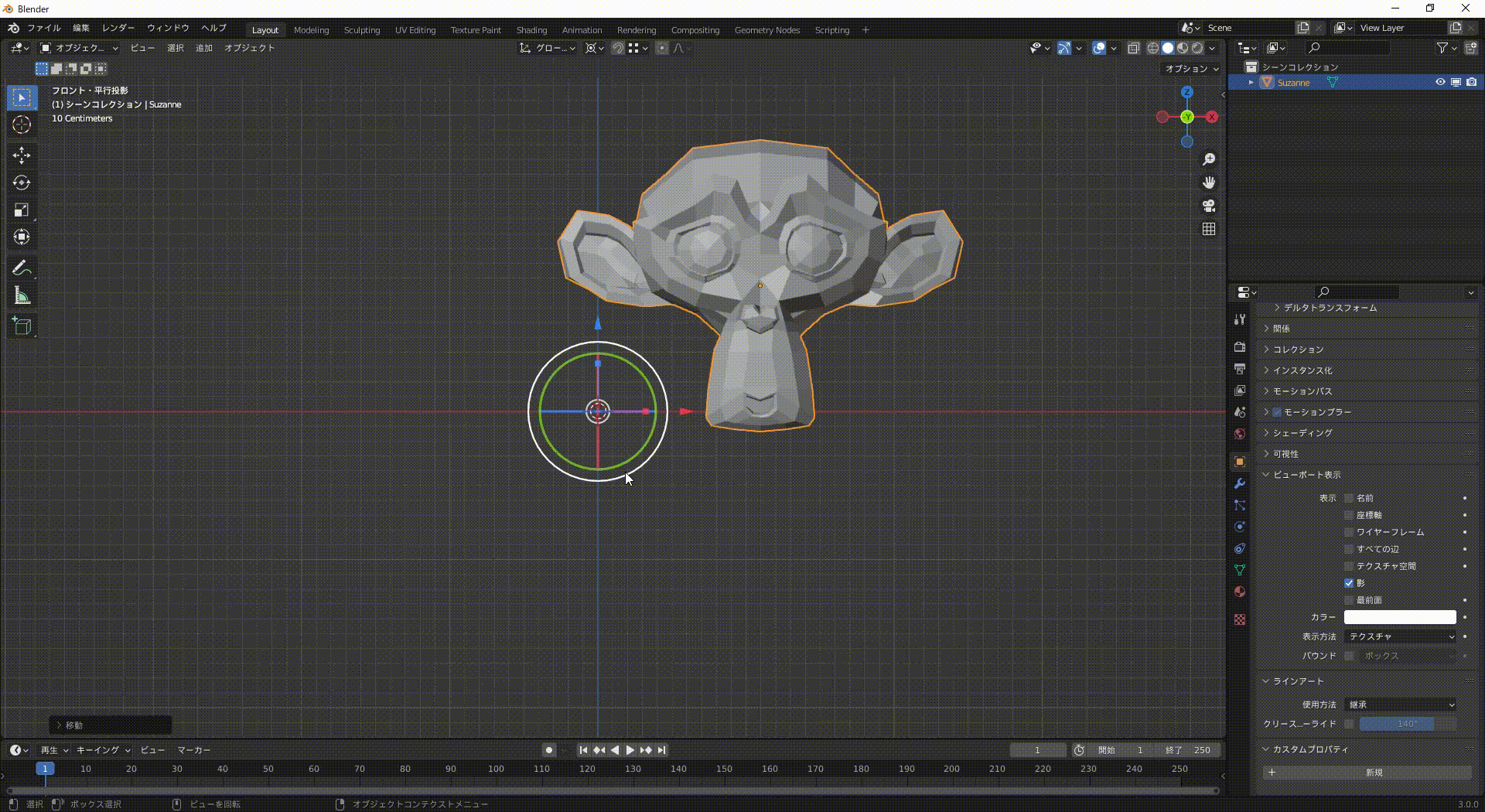
3.それぞれの原点
つづいてオブジェクトそれぞれの原点をピポットポイントにすることができこれにより複数オブジェクトを同じように操作することができます。
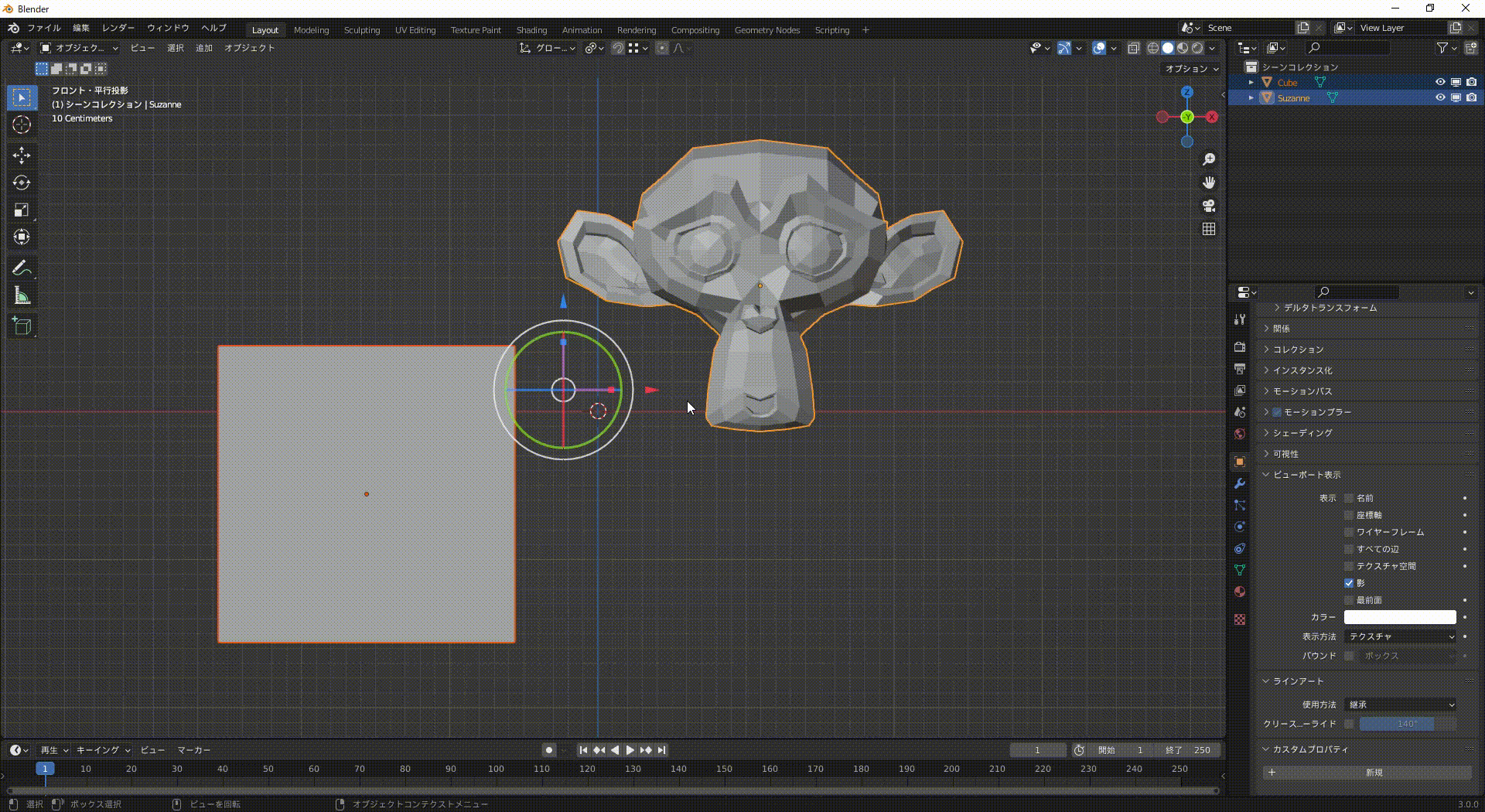
4.中点
つづいて複数要素の中点をピポットポイントにすることができます。
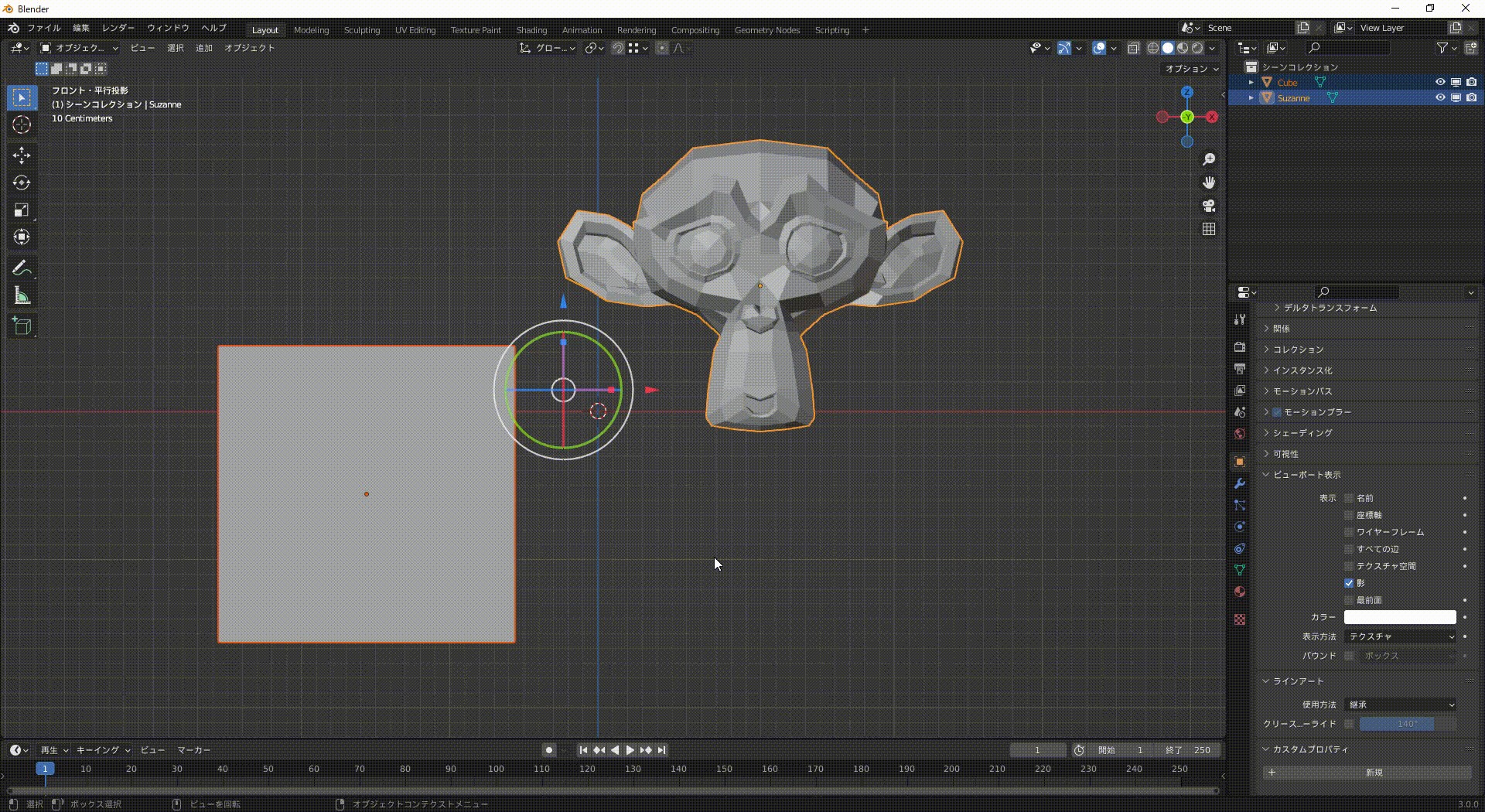
5.アクティブ要素
複数要素の中のアクティブ要素になっている位置を中心にツールを作用させることができます。
アクティブに関してはこちらにて解説していますので是非ご覧ください。
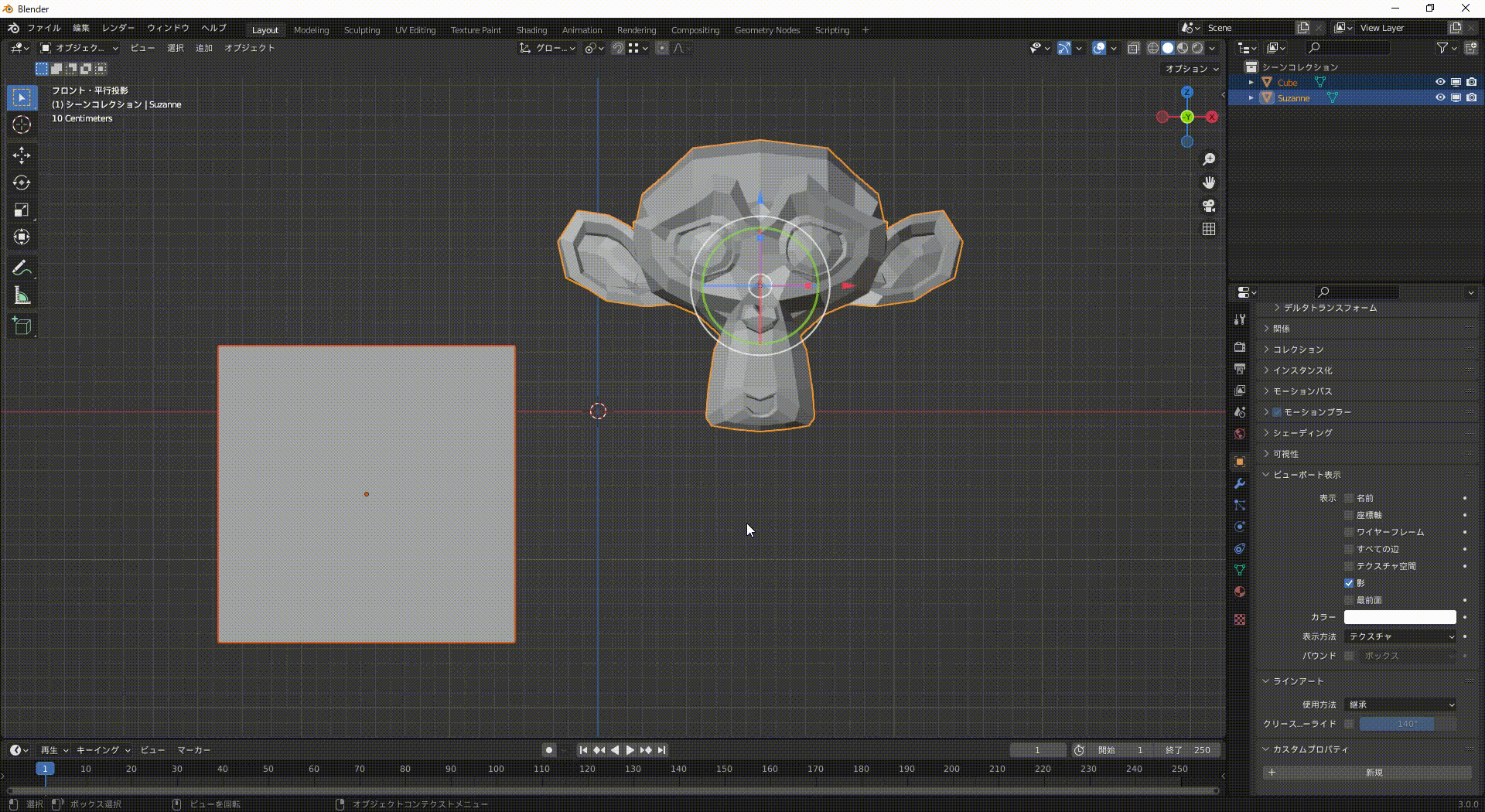
最後に
お疲れ様です!今回はピポットポイントについて解説しました。初心者の方にとっては複雑な内容だと思うので実際に試してみて理解を深めていくのが近道だと思います!
僕もまだまだ未熟なのでBlenderの勉強一緒に頑張りましょう!
このブログは基本毎日更新していきますので応援や質問、𠮟責など今後の更新の励みや改善につながるのでいただけると嬉しいです!!
下記のコメント等ご連絡待っています!皆さんとつながっていきたいと思っているので何でも構いませんのでドシドシご連絡ください!
お問い合わせ
Gmail ☞ efty.wk@gmail.com
Twitter ☞ https://twitter.com/SATORI_work
instagram ☞ https://www.instagram.com/satori_work
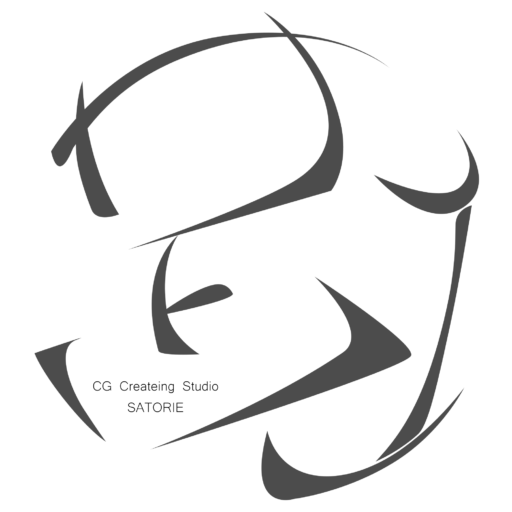



コメント